Przyjmujemy zgłoszenia do zamkniętej grupy VKontakte
Dzięki zamkniętym grupom VKontakte, jako administrator społeczności, masz możliwość osobistego wyboru uczestników według określonych kryteriów. Ponadto w ramach tego artykułu porozmawiamy o tym, jak zaakceptować aplikację użytkownika w zamkniętej grupie.
Opcja 1: Strona internetowa
Pełna wersja strony VKontakte pozwala na przyjmowanie aplikacji w jeden i tylko sposób, ale z dodatkową możliwością. W takim przypadku wymagane działania nie powinny powodować trudności podczas studiowania naszych instrukcji.
Zobacz także: Jak zamknąć grupę VK
- Na głównej stronie społeczności kliknij przycisk "..." pod awatarem i wybierz "Zarządzanie społecznością" z wyświetlonej listy.
- Następnie użyj menu nawigacyjnego po prawej stronie, aby przejść do zakładki Uczestnicy .
- Tutaj, w przypadku obecności nieprzetworzonych aplikacji, pojawi się nowa odpowiednia zakładka, do której również należy się przełączyć.
- Na otwartej liście może znajdować się dowolna liczba osób, ponieważ administracja VKontakte nie nakłada ograniczeń na liczbę uczestników w grupie. W razie potrzeby skorzystaj z formularza wyszukiwania i przewijania ręcznego, aby wybrać użytkowników do akceptacji.
- Kliknij jeden z dwóch przycisków znajdujących się pod nazwą użytkownika, aby zaakceptować lub odrzucić wniosek o wpis. W ten sam sposób możesz kliknąć przycisk "Zatwierdź wszystkie aplikacje" , aby dodać wszystkie osoby do listy uczestników bez ręcznego wyboru.
- Po zaakceptowaniu aplikacji będziesz mieć możliwość zaznaczenia akcji, ale tylko do momentu odświeżenia następnej strony.
- Możesz być pewny pomyślnej akceptacji aplikacji, przechodząc na stronę główną i zapoznając się z treścią listy "Uczestnicy" .
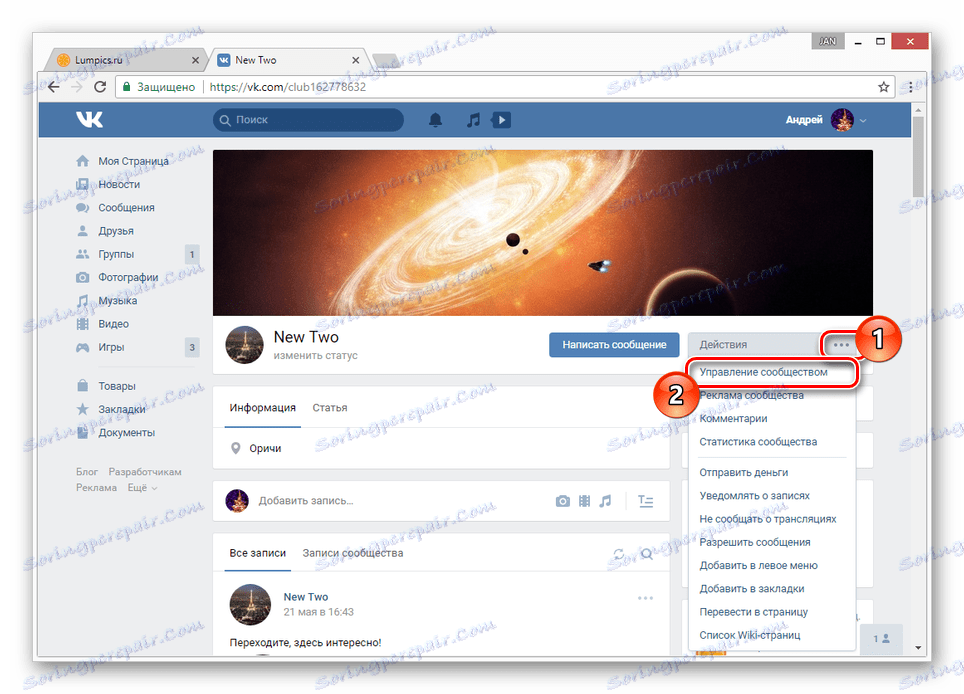
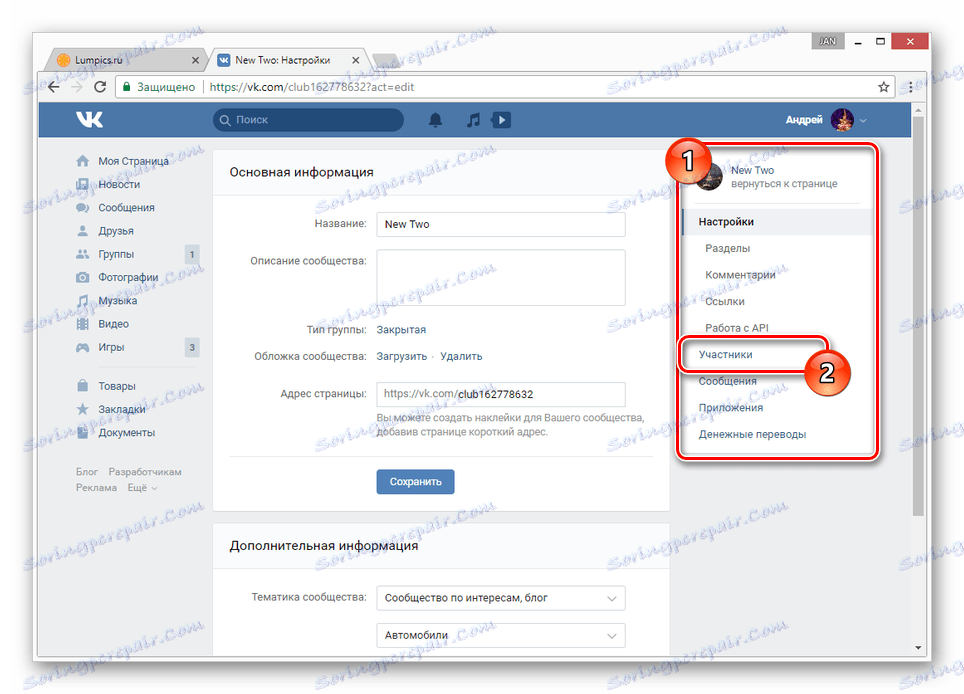

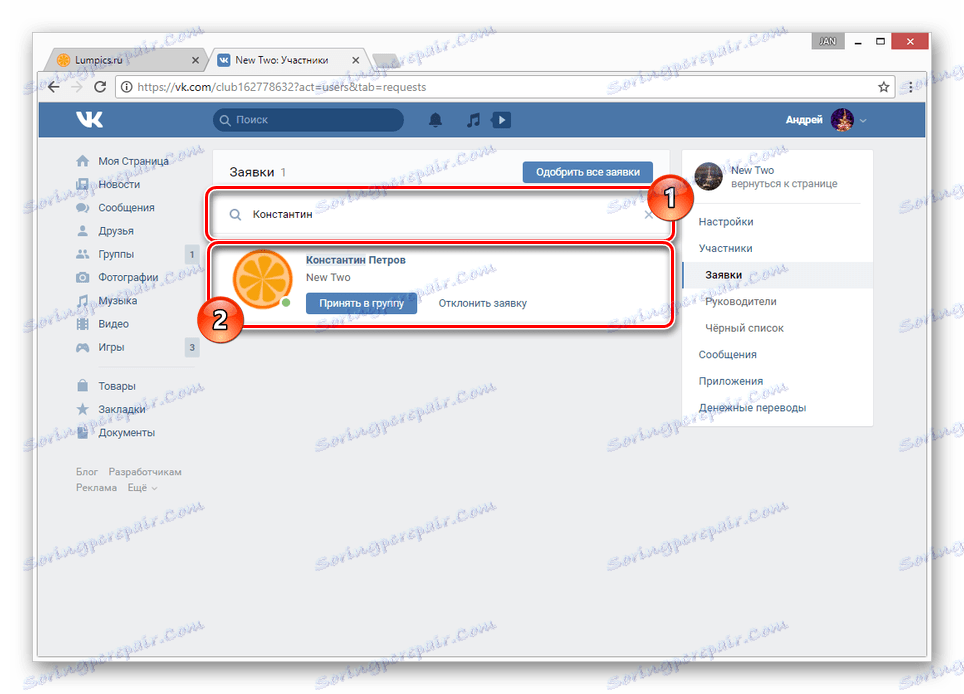
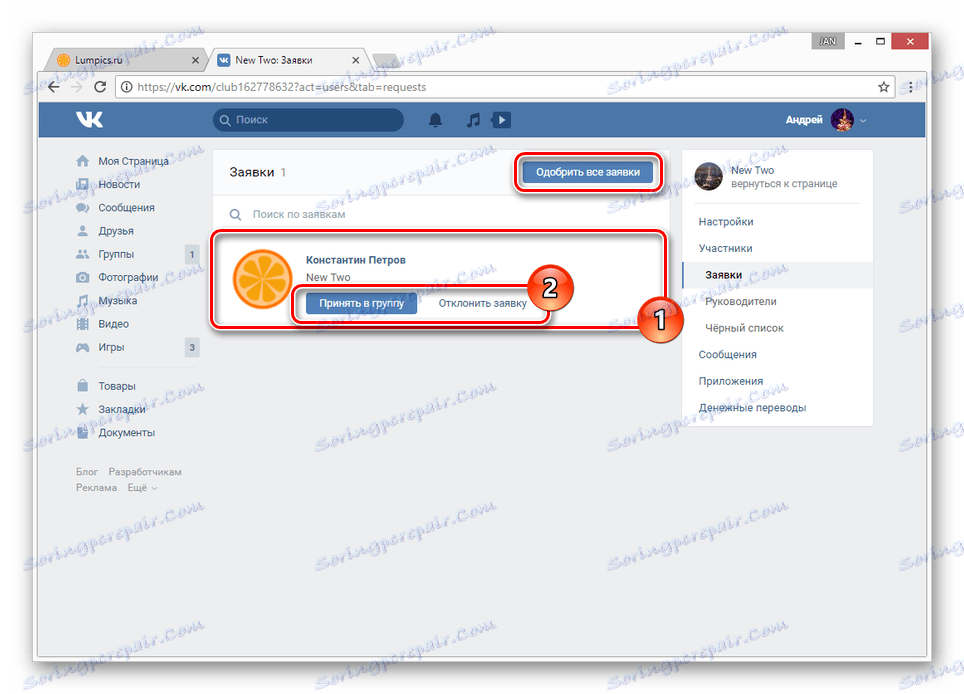
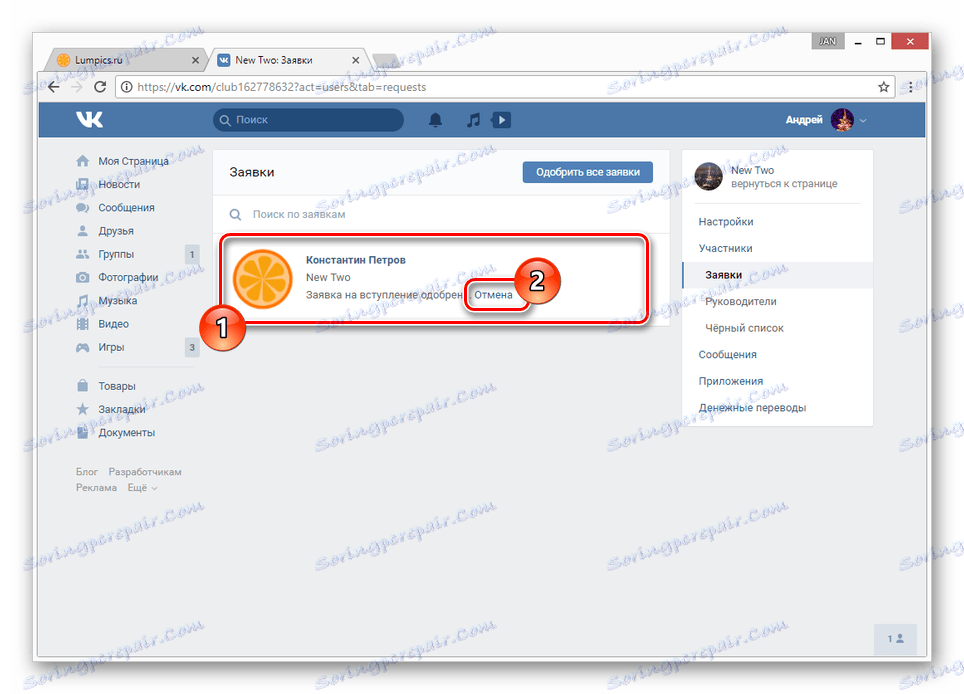
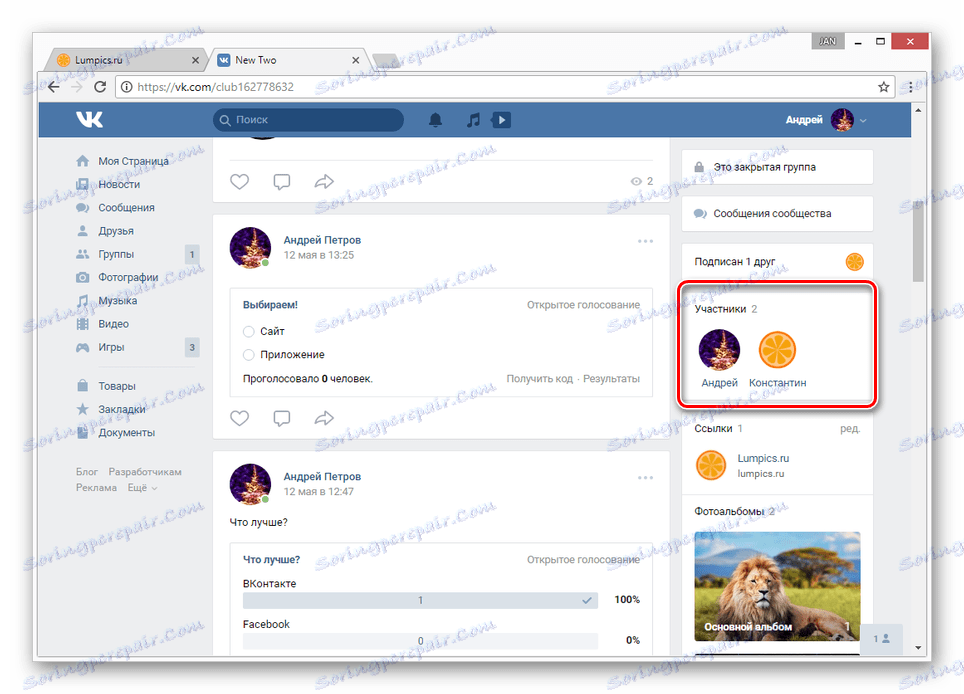
Kończąc tę część artykułu, należy wspomnieć, że oprócz opisanej przez nas metody, która polega na użyciu standardowych funkcji witryny VK, wszystkie działania mogą być zautomatyzowane. Aby to zrobić, będziesz potrzebować wiedzy programistycznej i specjalnego oprogramowania. Jednak nie będziemy ujawniać tego tematu.
Opcja 2: Aplikacja mobilna
Aplikacja mobilna podlega wszystkim regułom akceptacji aplikacji, które wcześniej wymieniliśmy. Co więcej, sam proces ma minimalną różnicę od strony VKontakte.
- Na głównej stronie grupy w prawym górnym rogu ekranu kliknij ikonę koła zębatego.
- Z listy głównych sekcji wybierz "Aplikacje" .
- Pod nazwą użytkownika kliknij przycisk Dodaj lub Ukryj , aby wykonać żądane działanie. Natychmiast zauważ, że proces nie może być wykonany jednocześnie dla wszystkich aplikacji lub przynajmniej użyj wyszukiwania.
Uwaga: nawet dodatkowe aplikacje, takie jak Kate mobile nie dostarczaj specjalnych elementów interfejsu, aby przyspieszyć proces aplikacji.
- Jeśli aplikacja zostanie zaakceptowana, użytkownik zniknie z tej listy, pojawiając się w sekcji "Uczestnicy" .
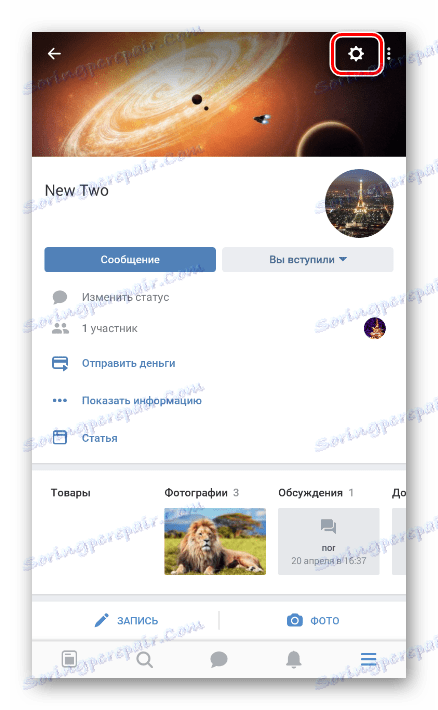
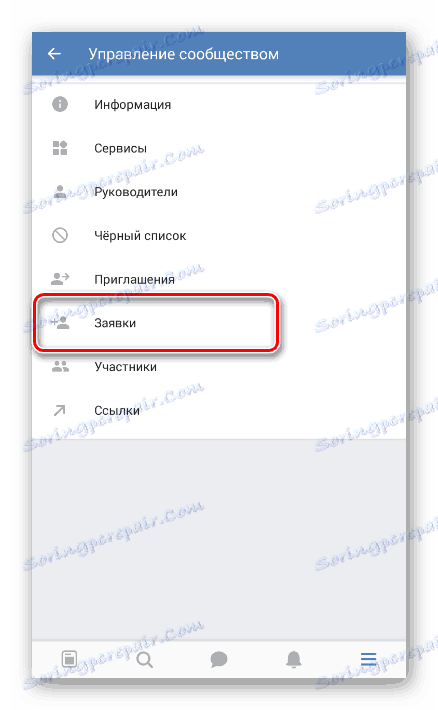
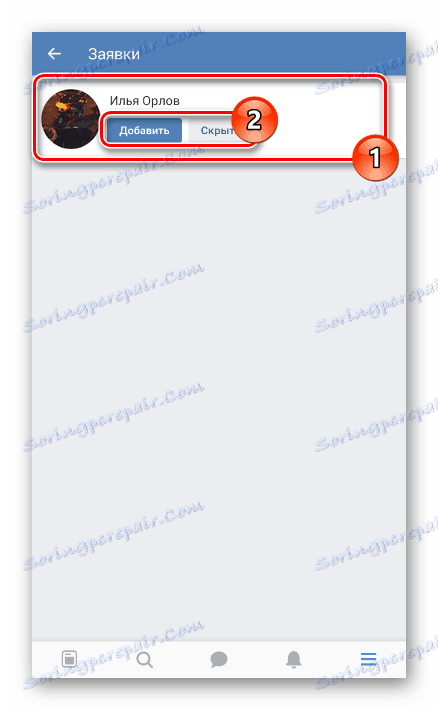
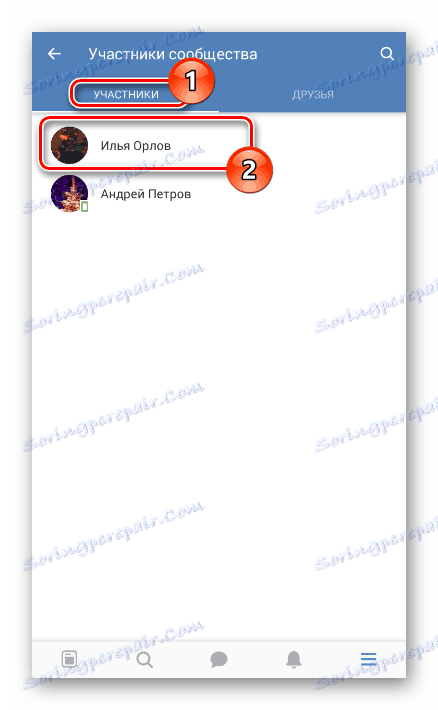
Jeśli napotkasz jakieś trudności lub musisz wyjaśnić możliwe alternatywy, koniecznie skontaktuj się z nami w komentarzach. Wykonujemy tę instrukcję.